Ресурсы урока:
Облака
Пустыня
Девушка
Крыло
Скала
Цепь
Костёр
Шаг 1
Создайте новый документ размером 1280х800 пикселей с чёрным фоном. Откройте изображение неба в Photoshop выделите часть неба, затем перенесите её в созданный документ. Инструментом Свободное трансформирование (Free Transform) измените размер.
Инструментом Ластик (Eraser Tool) с мягкими краями сотрите участки неба, как показано ниже.
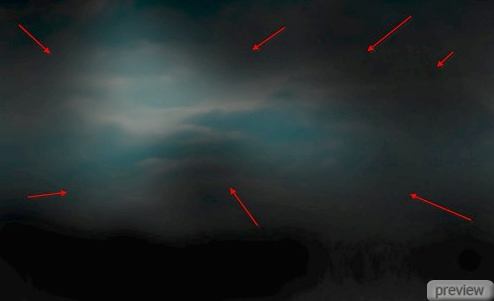
Над слоем с небом создайте два корректирующих слоя:
Чёрное-белое (Layer – Black & White):
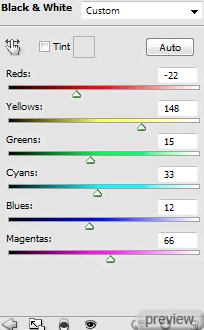
Уровни (Layer – Levels):
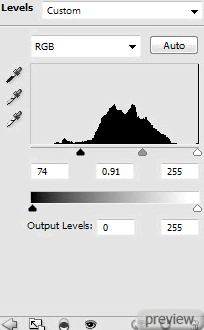
Откройте изображение пустыни в Photoshop. Сделайте выделение поверхности земли при помощи инструмента Прямоугольная область (Rectangular Marquee Tool) и перенесите её в наш документ. Используйте инструмент Свободное трансформирование (Free Transform), чтобы изменить размер или форму текстуры.
Для слоя земли создайте корректирующий слой Чёрно-белое (Layer – Black & White).
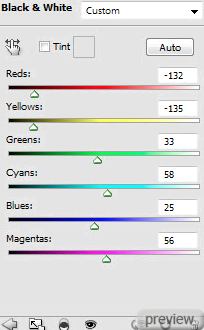
Мягким ластиком подотрите поверхность земли.
Результат:

Шаг 2
Откройте изображение девушки в Photoshop. Выделите её любым удобным инструментом. Лучше использовать Перо (Pen Tool).

Инструментом Перемещение (Move Tool) перенесите выделенную девушку в основной документ, измените размер и расположите, как показано ниже.

Для слоя с девушкой создайте три корректирующих слоя с обтравочными масками (Ctrl + Alt + G).
Чёрно-белое (Layer – Black & White):
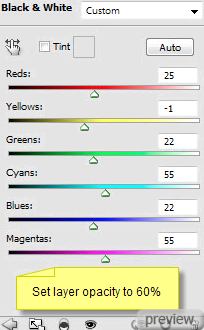
Уровни (Layer – Levels):
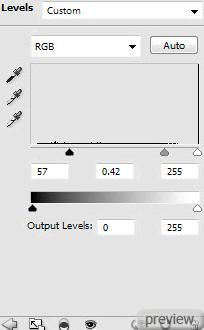
Кривые (Layer – Curves):
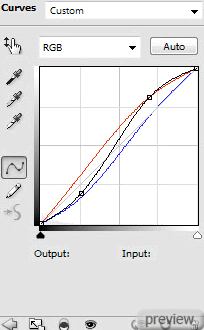
Создайте новый слой (Create New Layer) и установите ему Режим наложения – Перекрытие (Blending Mode – Overlay). Выберите инструмент Кисть (Brush Tool) с мягкими краями и нарисуйте свет на девушке.

Вставьте крыло в наш документ и мягким ластиком подотрите края справа.

Результат:

Шаг 3
Откройте изображение скалы, выделите скалистую часть и перенесите в наш документ. Инструментом трансформирования измените размер и поверните в нужное положение. Мягким ластиком подотрите край скалы.
Для скалы создайте два корректирующих слоя с обтравочными масками.
Уровни (Layer – Levels):
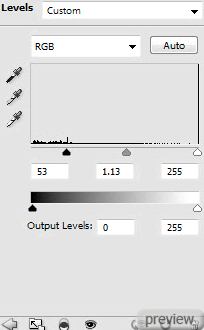
Кривые (Layer – Curves):
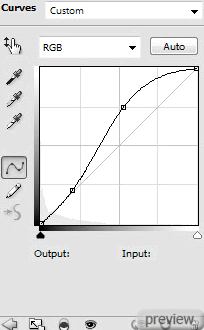
Откройте изображение цепи и сделайте выделение, как показано ниже.

Вставьте часть цепи в наш документ, активируйте инструмент Свободное трансформирование (Free Transform), кликните правой кнопкой мыши и выберите режим Искажение (Distort). Измените форму цепи, как показано ниже.

Для цепи создайте корректирующий слой Чёрно-белое (Layer – Black & White) с обтравочной маской.
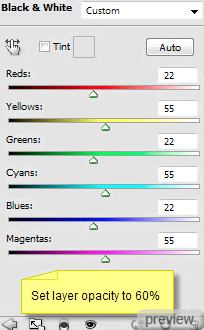
Тем же способом добавьте цепь в верхнюю часть холста.
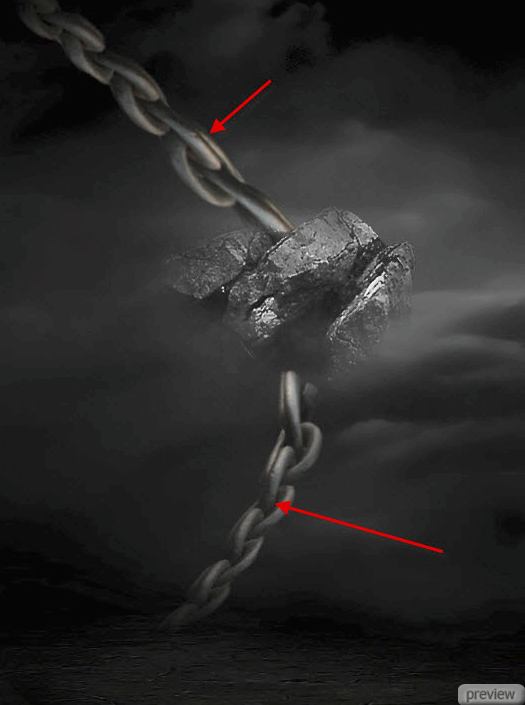
Шаг 4
Теперь создадим энергетическую линию. Откройте изображение костра и инструментом Ластик (Eraser Tool) со значением Растушевки (Feather) 30 пикселей сделайте выделение, как показано ниже.
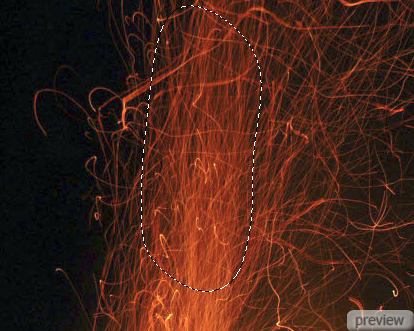
Скопируйте выделение в наш документ и измените форму в режиме Деформации (Transform – Warp).

На слое с искрами перейдите к коррекции Уровни (Levels) и настройте, как показано ниже.
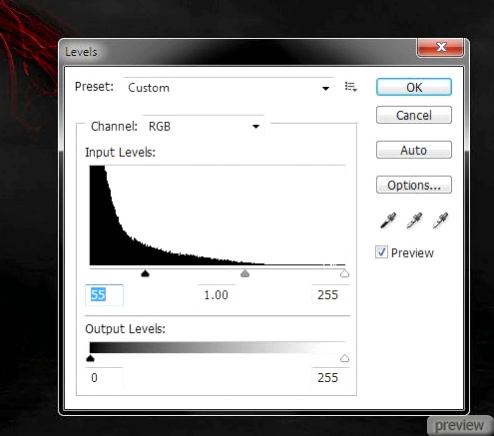
Установите Режим наложения слоя с искрами на Осветление (Blending Mode – Screen).
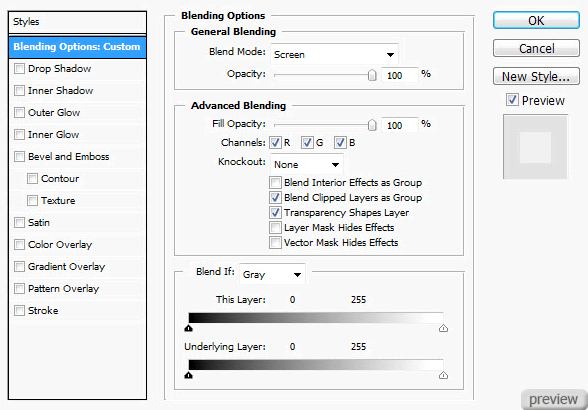
Создайте несколько копий слоя искр (Ctrl + J) и объедините их все в один слой (Ctrl + E). Расположите искры на крыле.

При помощи фильтра Пластика (Liquify) измените форму искр, чтобы они связывались со скалой.
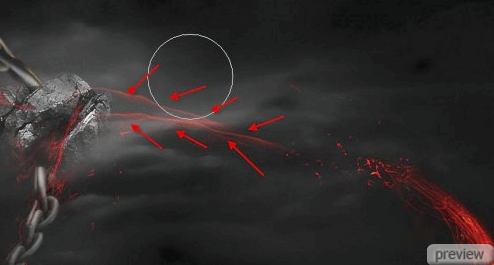
Создайте несколько копий связующих искр, чтобы усилить свечение.
Шаг 5
Сделайте выделение другого участка изображение костра тем же инструментом.
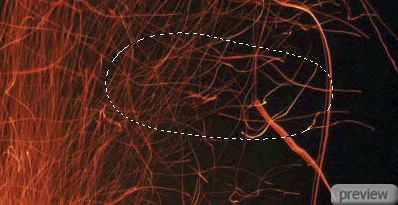
Скопируйте выделенную часть в наш документ и настройте Уровни (Levels).
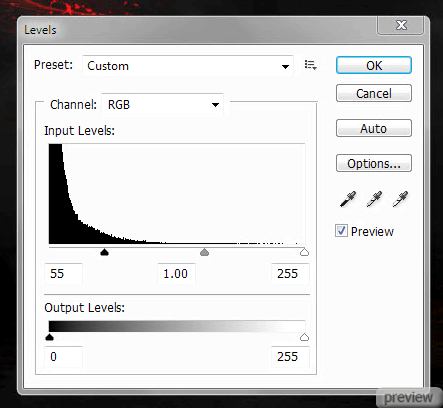
Измените Режим наложения на Осветление (Blending Mode – Screen).

Расположите частицы на разных участках холста и измените их размер и форму.
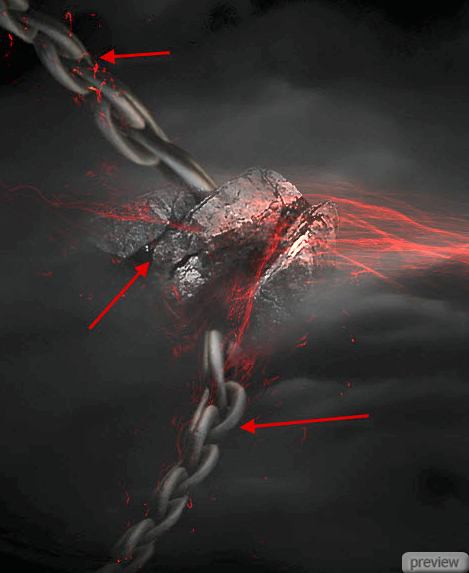

При помощи обводки контура создайте светящиеся линии (оригинал урока доступен здесь).
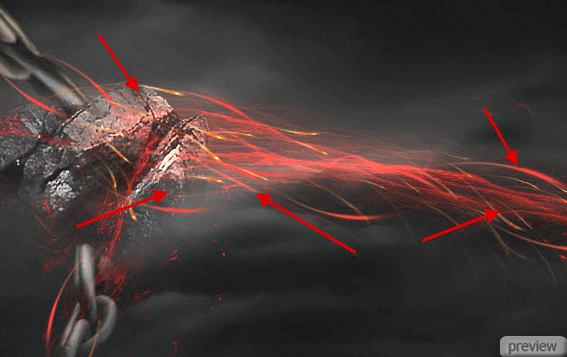
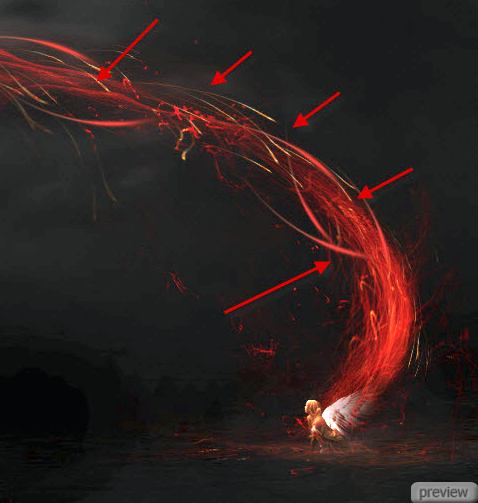
Шаг 6
Поверх всех слоёв создайте корректирующий слой Кривые (Layer – Curves):
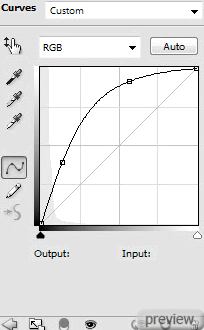
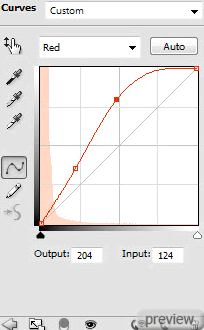
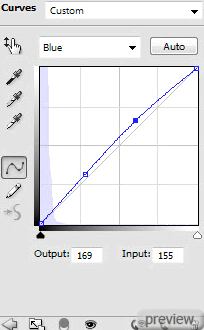
Обрисуйте маску корректирующего слоя, как показано ниже.
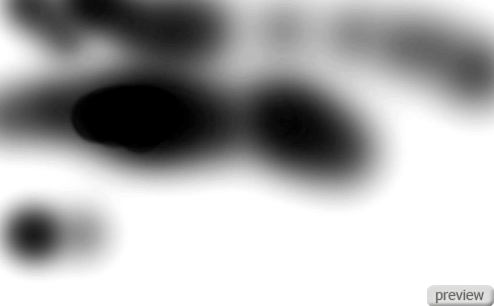
Конечный результат:
Ссылка на источник урока

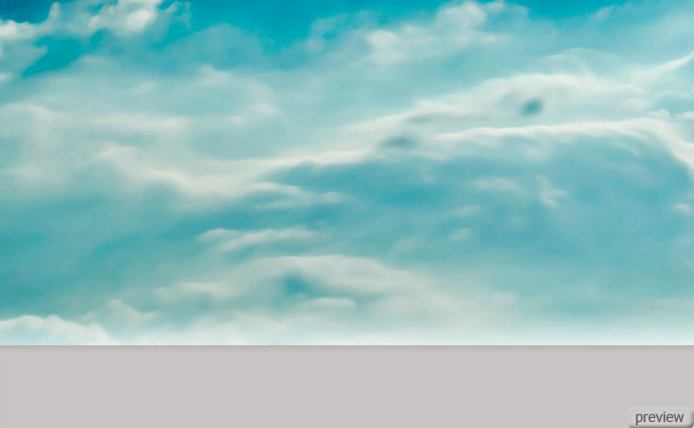
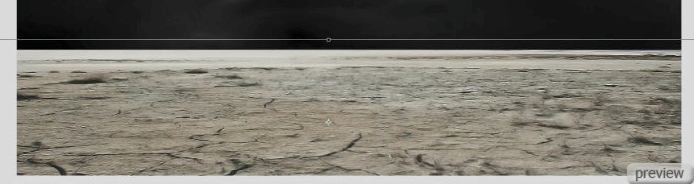
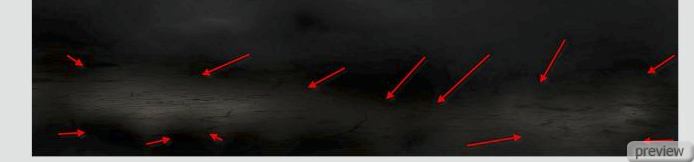

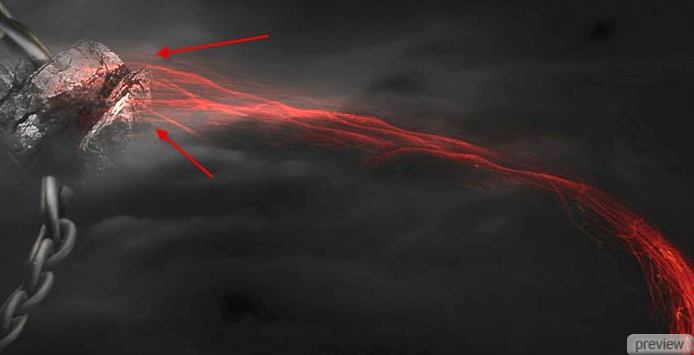

No comments:
Post a Comment